Designprinzipien für Android-App-Symbole
Beim Entwerfen von Symbolen für Android-Apps ist es wichtig, bestimmte Designprinzipien zu beachten, um effektive und einprägsame Symbole zu erstellen. Diese Prinzipien stellen sicher, dass deine Symbole den Nutzern eine klare visuelle Darstellung deiner App vermitteln und gleichzeitig den Richtlinien von Google entsprechen.
Einfache, erkennbare Formen und Bilder
Wähle einfache, erkennbare Formen und Bilder, die deine App repräsentieren. Vermeide komplexe Details oder überfüllte Designs, die auf kleinen Bildschirmen schwer zu erkennen sein können. Stattdessen solltest du klare, prägnante Formen verwenden, die sich leicht einprägen lassen.
Konsistente Markenidentität
Deine Symbole sollten die Markenidentität deiner App widerspiegeln. Verwende Farben, Schriftarten und Designelemente, die sich im gesamten Branding deiner App wiederholen. Dies trägt zur Schaffung eines einheitlichen und erkennbaren Markenimages bei.
Skalierbarkeit und Flexibilität
Deine Symbole müssen auf verschiedenen Bildschirmgrößen und -dichten skalierbar sein. Entwirf Symbole mit einem einfachen Umriss und vermeide feine Details, die bei Verkleinerung verloren gehen könnten. Google bietet Vorlagen und Richtlinien für die Erstellung von Symbolen mit hoher Auflösung, die auf verschiedenen Geräten gut aussehen.
Klare Kontraste
Verwende Farben und Kontraste, die sicherstellen, dass deine Symbole auf verschiedenen Hintergründen gut lesbar sind. Helle Farben auf dunklen Hintergründen oder umgekehrt funktionieren in der Regel am besten. Vermeide Farben, die zu ähnlich sind oder zu einem undefinierten Ergebnis führen könnten.
Eindeutige Differenzierung
Deine Symbole sollten sich deutlich von den Symbolen anderer Apps im Google Play Store unterscheiden. Recherchiere die Symbole deiner Mitbewerber und achte darauf, dass deine Symbole einzigartig und erkennbar sind. Dies hilft den Nutzern dabei, deine App in einer überfüllten App-Landschaft zu identifizieren.
Durch die Beachtung dieser Designprinzipien kannst du Android-App-Symbole erstellen, die effektiv, einprägsam und den Richtlinien von Google entsprechen.
Optimale Größen und Abmessungen für Android-App-Symbole
Bei der Gestaltung von Android-App-Symbolen ist die Einhaltung der optimalen Größen- und Dimensionsrichtlinien unerlässlich, um ein einheitliches und ansprechendes Erlebnis auf allen Android-Geräten zu gewährleisten.
Mindestabmessungen
Für Android 13 und früher müssen App-Symbole eine Mindestabmessung von 1024 x 1024 Pixel aufweisen.
Empfohlene Abmessungen
Als Best Practice wird empfohlen, App-Symbole mit einer Auflösung von 2048 x 2048 Pixel zu erstellen. Dies stellt sicher, dass deine Symbole auf Geräten mit hoher Pixeldichte gestochen scharf und klar dargestellt werden.
Adaptive Icon-Unterstützung
Ab Android 8.0 unterstützt das Betriebssystem adaptive Symbole. Dies ermöglicht es dir, verschiedene Symbolvarianten zu erstellen, die sich je nach Bildschirmform und Hintergrund auf dem Startbildschirm anpassen. Empfohlene Größen für adaptive Symbole:
- Quadratische Symbole: 1024 x 1024 Pixel
- Kreisförmige Symbole: 1024 x 1024 Pixel
- Rounded-Corner-Symbole: 1024 x 1024 Pixel mit abgerundeten Ecken
Ressourcen für die Größenbestimmung
Um dir bei der Größenbestimmung deiner Symbole zu helfen, kannst du folgende Ressourcen nutzen:
Farbpalette und Kontrast für effektive Symbole
Die Wahl der Farbpalette und des Kontrasts sind entscheidend für die Wirksamkeit deiner Android-App-Symbole. Hier sind einige wichtige Überlegungen:
Farbauswahl
- Markenidentität: Wähle Farben, die mit den Farben deines Markenlogos und deiner allgemeinen Markenästhetik übereinstimmen.
- Zielgruppe: Berücksichtige die Demografie und Vorlieben deiner Zielgruppe bei der Auswahl deiner Farben.
- Emotionale Wirkung: Farben haben bekannte emotionale Bedeutungen. Wähle Farben, die die gewünschten Emotionen bei den Nutzern hervorrufen.
- Lesbarkeit: Verwende kontrastreiche Farben, um die Lesbarkeit deines Symbols auf verschiedenen Hintergründen zu gewährleisten.
Kontrast
- Farbkontrast: Stelle sicher, dass dein Symbol einen ausreichenden Farbunterschied zum Hintergrund aufweist, damit es sich abhebt. Dies ist besonders wichtig für kleine Symbole.
- Formkontrast: Verwende Formen mit unterschiedlichen Größen, Formen und Richtungen, um visuelle Abwechslung zu schaffen und deinem Symbol Interesse zu verleihen.
- Texturkontrast: Füge Texturen hinzu, um Tiefe und Dimension zu schaffen. Dies kann zum Beispiel durch Schatten, Highlights oder subtile Farbverläufe erreicht werden.
Best Practices
- Halte es einfach: Verwende nicht zu viele Farben oder Kontraste, da dies das Symbol überladen und schwer lesbar machen kann.
- Denke an Barrierefreiheit: Stelle sicher, dass dein Symbol für Nutzer mit Sehbehinderungen leicht zu unterscheiden ist. Dies kann durch die Verwendung von Farben mit hohem Kontrast oder alternativen Textbeschreibungen erreicht werden.
- Verwende hochwertige Werkzeuge: Verwende professionelle Design-Software, um Symbole mit hoher Qualität und Auflösung zu erstellen.
Erstellen von Symbolen mit hoher Auflösung für verschiedene Bildschirmdichten
Damit dein Android-App-Symbol auf allen Geräten gestochen scharf aussieht, ist es unerlässlich, Symbole mit hoher Auflösung für verschiedene Bildschirmdichten zu erstellen.
Optimale Auflösung für verschiedene Bildschirmdichten
Android unterstützt mehrere Bildschirmdichten, darunter mdpi (1x), hdpi (1,5x), xhdpi (2x), xxhdpi (3x) und xxxhdpi (4x). Um sicherzustellen, dass dein Symbol auf allen diesen Dichten gut aussieht, solltest du die folgenden Auflösungen verwenden:
- mdpi: 48dp
- hdpi: 72dp
- xhdpi: 96dp
- xxhdpi: 144dp
- xxxhdpi: 192dp
DPI (Dots per Inch)
DPI ist ein Maß für die Dichte der Pixel in einem digitalen Bild. Eine höhere DPI bedeutet, dass mehr Pixel pro Zoll vorhanden sind, was zu einem schärferen Bild führt.
Pixel und Scalierung
Pixel sind die winzigen Punkte, aus denen digitale Bilder bestehen. Wenn du ein Bild mit niedriger DPI auf einem hochauflösenden Bildschirm anzeigst, wird es skaliert, um die Anzeigeauflösung des Bildschirms zu füllen. Dies kann zu unscharfen oder pixeligen Bildern führen.
Verwenden von Vektorbildern
Um zu vermeiden, dass deine Symbole unscharf oder pixelig werden, ist es ratsam, Vektorbilder anstelle von Rasterbildern (z. B. PNG) zu verwenden. Vektorbilder sind auflösungsunabhängig, d. h. sie behalten ihre Schärfe unabhängig von der Größe oder der Auflösung des Bildschirms.
Exportieren von Symbolen in verschiedenen Auflösungen
Nachdem du dein Symbol als Vektorbild erstellt hast, kannst du es mithilfe deiner bevorzugten Bildbearbeitungssoftware wie Adobe Illustrator oder Sketch in verschiedene Auflösungen exportieren.
Optimieren von Symbolen für die Ausgabe
Zusätzlich zur Verwendung von Vektorbildern gibt es weitere Tipps, die du beachten solltest, wenn du deine Symbole für die Ausgabe optimierst:
- Verwende eine transparente Hintergrundfarbe.
- Vermeide die Verwendung von Schattierungen oder Farbverläufen, da diese auf hochauflösenden Bildschirmen unscharf aussehen können.
- Optimiere die Dateigröße deiner Symbole, um die Ladezeiten zu minimieren.
- Teste deine Symbole auf verschiedenen Geräten und Bildschirmdichten, um sicherzustellen, dass sie optimal aussehen.
Beste Praktiken für die Platzierung von Symbolen auf dem Startbildschirm
Die Platzierung deines App-Symbols auf dem Startbildschirm ist entscheidend für die Sichtbarkeit und Zugänglichkeit deiner App. Hier sind einige Best Practices, die du beachten solltest:
Verwende ein Symbol, das leicht erkennbar ist
Verwende ein Symbol, das die Hauptfunktion deiner App deutlich macht und leicht von anderen Symbolen zu unterscheiden ist. Vermeide zu komplexe oder detaillierte Symbole, die auf kleinen Bildschirmen schwer zu erkennen sind.
Platziere das Symbol in einem logischen Bereich
Platziere das Symbol in einem Bereich des Startbildschirms, der für ähnliche Apps reserviert ist. Dies macht es für Benutzer einfacher, deine App zu finden und darauf zuzugreifen.
Nutze den Symbolnamen als Beschriftung
Verwende den Symbolnamen als Beschriftung unter dem Symbol. Dies hilft Benutzern, deine App schnell zu identifizieren, insbesondere wenn mehrere ähnliche Symbole vorhanden sind.
Beachte die Größe und Form des Symbols
Die Größe und Form deines Symbols muss mit dem Standardraster auf dem Startbildschirm übereinstimmen. Halte dich an die empfohlenen Abmessungen und platziere das Symbol in einem Rasterquadrat, um ein sauberes und einheitliches Erscheinungsbild zu gewährleisten.
Verwende einen transparenten Hintergrund
Verwende einen transparenten Hintergrund für dein Symbol, damit es sich in verschiedene Startbildschirmhintergründe einfügt. Dies sorgt für eine bessere Integration und Sichtbarkeit.
Erstelle Symbolvarianten für verschiedene Hintergründe
Erstelle verschiedene Symbolvarianten mit unterschiedlichen Farben oder Helligkeitsstufen, um sicherzustellen, dass dein Symbol auf verschiedenen Startbildschirmhintergründen sichtbar ist.
Vermeide es, Symbole zu überlappen
Überlappe deine Symbole nicht mit anderen Symbolen oder Widgets. Dies kann zu Verwirrung und einer schlechten Benutzererfahrung führen.
Richtlinien zur Konsistenz und Markenidentität
Die Konsistenz und Markenidentität deines App-Symbols sind von entscheidender Bedeutung, um eine starke Markenwiedererkennung aufzubauen und ein einheitliches Benutzererlebnis zu bieten. Hier sind einige wichtige Richtlinien zu beachten:
Einheitliche Stilelemente
Verwende durchgehend einheitliche Stilelemente wie Farben, Schriftarten und Formen. Dies trägt zur Konsistenz über alle deine App-Elemente hinweg bei und macht dein Symbol leicht erkennbar.
Übereinstimmung mit der Markenidentität
Dein App-Symbol sollte mit der Gesamtmarkenidentität deines Unternehmens übereinstimmen. Verwende Farben, die mit deiner Marke in Verbindung gebracht werden, und vermeide es, von deinem bestehenden Logo oder Branding abzuweichen.
Unterschiedlichkeit von Mitbewerbern
Stelle sicher, dass sich dein Symbol von denen deiner Mitbewerber unterscheidet. Recherchiere die Symbole ähnlicher Apps und experimentiere mit einzigartigen Designelementen, um hervorzustechen.
Verwendung von Markenelementen
Wenn möglich, integriere Markenelemente wie Logos oder Slogans in dein Symbol. Dies hilft, die Markenassoziation zu stärken und die Wiedererkennbarkeit zu verbessern.
Testen und Feedback einholen
Teste dein Symbol bei verschiedenen Zielgruppen und sammle Feedback zur Wirksamkeit und Konsistenz. Dies hilft dir, Bereiche zu identifizieren, die verbessert werden können, und sicherzustellen, dass dein Symbol die gewünschte Wirkung erzielt.
Häufige Fehler bei der Symbolgestaltung für Android-Apps
Obwohl es einige allgemeine Designprinzipien für Android-App-Symbole gibt, sind häufige Fehler bei ihrer Gestaltung weit verbreitet. Vermeide die folgenden Fallstricke, um sicherzustellen, dass dein Symbol effektiv und ansprechend ist:
Überladung mit Details
Deine Symbole sollten einfach und einprägsam sein. Verwende nicht zu viele Details, da diese auf kleinen Bildschirmen schwer erkennbar werden und das Symbol unübersichtlich machen können.
Fehlende Konsistenz mit der App
Dein Symbol sollte die Kernfunktion und das Design deiner App widerspiegeln. Vermeide Symbole, die nicht mit der Markenidentität oder dem Gesamterscheinungsbild deiner App übereinstimmen.
Verwendung von zu vielen Farben
Eine zu breite Farbpalette kann dein Symbol unruhig und schwer lesbar machen. Beschränke dich auf ein paar ausgewählte Farben, die komplementär sind und gut zusammenpassen.
Fehlerhafte Platzierung auf dem Startbildschirm
Dein Symbol sollte leicht auf dem Startbildschirm zu finden und zu erkennen sein. Vermeide es, es in einer Gruppe ähnlicher Symbole zu platzieren oder in einer Ecke zu verstecken. Erwäge die Verwendung eines benutzerdefinierten Symbolpakets, um dein Symbol hervorzuheben.
Vernachlässigung der Richtlinien von Google Play
Google Play legt bestimmte Richtlinien für die Gestaltung von App-Symbolen fest. Stelle sicher, dass dein Symbol diesen Richtlinien entspricht, um die Veröffentlichung deiner App zu vermeiden. Weitere Informationen findest du in den Richtlinien zum Symbolformat von Google Play: [Link zu den Richtlinien]
Beispiele für effektive Android-App-Symbole
Die Gestaltung eines effektiven Android-App-Symbols ist eine Kunst und eine Wissenschaft. Um dir Inspiration zu bieten, haben wir einige herausragende Symbole zusammengestellt, die die besten Praktiken beispielhaft umsetzen:
Symbole mit starker Metaphorik
- Instagram: Die Kameraikone ist eine unmittelbare und einprägsame Metapher für die Funktion der App.
- Uber: Das schwarz-weiße Autosymbol vermittelt Bewegung und Effizienz.
Icons mit klaren und einfachen Formen
- YouTube: Das rote Dreieck ist eine ikonische und leicht erkennbare Form, die die Plattform mit Videos in Verbindung bringt.
- Gmail: Der Umschlag ist ein einfaches, aber effektives Symbol für E-Mail.
Symbole mit lebendigen Farben und Kontrast
- Spotify: Das grün-weiße Symbol fällt auf und hebt sich von ähnlichen Apps ab.
- Airbnb: Das Magenta-Symbol vermittelt Wärme und Gastfreundschaft.
Symbole, die mehrere Konzepte kombinieren
- WhatsApp: Das Sprechblasensymbol mit einem Telefonhörer deutet auf die Kommunikationsfunktionen der App hin.
- Amazon Prime Video: Das Logo kombiniert das Amazon-Logo mit einem Filmstreifen, der auf das Streaming-Angebot hinweist.
Symbole, die die Markenidentität widerspiegeln
- Nike: Der Swoosh ist ein weltbekanntes Symbol für Sport und Leistung.
- Starbucks: Das grüne Logo mit der Meerjungfrau vermittelt ein Gefühl von Premium und Qualität.
Diese Beispiele zeigen, dass effektive Android-App-Symbole durch eine Kombination aus Metaphorik, Klarheit, Farbe, Vielseitigkeit und Markenrelevanz entstehen. Indem du diese Praktiken befolgst, kannst du ein Symbol erstellen, das sich sowohl abhebt als auch die Essenz deiner App einfängt.
Tools und Ressourcen für die Android-Symbolgestaltung
Als Designer stehen dir zahlreiche Tools und Ressourcen zur Verfügung, die dir bei der Erstellung großartiger Android-App-Symbole helfen. Hier sind einige der wichtigsten Tools, die du kennen solltest:
Bildbearbeitungsprogramme
- Adobe Photoshop: Eine umfassende Bildbearbeitungssoftware, die professionelle Funktionen für die Symbolgestaltung bietet.
- GIMP: Eine kostenlose und Open-Source-Alternative zu Photoshop mit vielen der gleichen Funktionen.
- Sketch: Eine vektorbasierte Design-Software, die speziell für die Erstellung von Benutzeroberflächen und Symbolen entwickelt wurde.
- Figma: Eine browserbasierte Kollaborationsplattform, mit der du gemeinsam mit anderen an Symbolen arbeiten kannst.
Symbolersteller
- Android Asset Studio: Ein kostenloses Tool von Google, das dir hilft, Symbole für verschiedene Bildschirmdichten zu generieren.
- AppIconize: Eine webbasierte Plattform, die eine Vielzahl von Vorlagen und Werkzeugen zur Erstellung von Symbolen bietet.
- icon.io: Ein Online-Symbolersteller mit einer Bibliothek mit vorgefertigten Symbolen und benutzerdefinierten Optionen.
Farbpaletten und Kontrastprüfer
- Coolors: Eine Website, die Farbpaletten generiert und die Farbzusammenstellung auf Barrierefreiheit prüft.
- Color Contrast Checker: Ein Werkzeug, das dir hilft, den Kontrast zwischen Farben zu überprüfen und sicherzustellen, dass deine Symbole für Menschen mit Sehbehinderungen sichtbar sind.
Weitere Ressourcen
- Android-Entwicklerdokumentation: Offizielle Dokumentation von Google, die dich durch die Symbolanforderungen für Android-Apps führt.
- Material Design Guidelines: Eine Sammlung von Richtlinien und Best Practices, die dir helfen, Symbole im Einklang mit der Material Design-Sprache zu entwerfen.
- Community- und Online-Foren: Tritt Communitys und Foren bei, um dich mit anderen Designern auszutauschen und Tipps und Feedback zu erhalten.